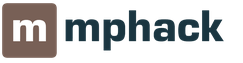Если вы столкнулись с тем, что Mass Effect: Andromeda тормозит, вылетает, Mass Effect: Andromeda не запускается, Mass Effect: Andromeda не устанавливается, в Mass Effect: Andromeda не работает управление, нет звука, выскакивают ошибки, в Mass Effect: Andromeda не работают сохранения – предлагаем вам самые распространенные способы решения данных проблем.
Первое – проверьте, соответствуют ли характеристики вашего ПК минимальным системным требованиям:
- ОС: 64-bit Windows 7, Windows 8.1 и Windows 10
- Процессор: Intel Core i5 3570 или AMD FX-6350
- Память: 8 Гб
- Видео: NVIDIA GTX 660 2 Гб, AMD Radeon 7850 2 Гб
- HDD: 55 Гб свободного места
- DirectX 11
Обязательно обновите драйвера видеокарты и другое ПО
Перед тем, как вспоминать самые нехорошие слова и высказывать их в сторону разработчиков, не забудьте отправиться на официальный сайт производителя своей видеокарты и скачать самые свежие драйвера. Зачастую, к релизу игр готовятся специально оптимизированные для них драйвера. Также можно попробовать установить более позднюю версию драйверов, если проблема не решается установкой текущей версии.
Важно помнить, что следует загружать только окончательные версии видеокарт – старайтесь не использовать бета-версии, так как в них может быть большое количество не найденных и не исправленных ошибок.
Не забывайте, что для стабильной работы игр часто требуется установка последней версии DirectX, которую всегда можно скачать с официального сайта Microsoft .
Mass Effect: Andromeda не запускается
Многие проблемы с запуском игр случаются по причине некорректной установки. Проверьте, не было ли ошибок во время установки, попробуйте удалить игру и запустить установщик снова, предварительно отключив антивирус – часто нужные для работы игры файлы по ошибке удаляются. Также важно помнить, что в пути до папки с установленной игрой не должно быть знаков кириллицы – используйте для названий каталогов только буквы латиницы и цифры.
Еще не помешает проверить, хватает ли места на HDD для установки. Можно попытаться запустить игру от имени Администратора в режиме совместимости с разными версиями Windows.
Mass Effect: Andromeda тормозит. Низкий FPS. Лаги. Фризы. Зависает
Первое – установите свежие драйвера на видеокарту, от этого FPS в игре может значительно подняться. Также проверьте загруженность компьютера в диспетчере задач (открывается нажатием CTRL+SHIFT+ESCAPE). Если перед запуском игры вы видите, что какой-то процесс потребляет слишком много ресурсов – выключите его программу или просто завершите этот процесс из диспетчера задач.
Далее переходите к настройкам графики в игре. Первым делом отключите сглаживание и попробуйте понизить настройки, отвечающие за пост-обработку. Многие из них потребляют много ресурсов и их отключение значительно повысит производительность, не сильно повлияв на качество картинки.
Mass Effect: Andromeda вылетает на рабочий стол
Если Mass Effect: Andromeda у вас часто вылетает на рабочий слот, попробуйте начать решение проблемы со снижения качества графики. Вполне возможно, что вашему компьютеру просто не хватает производительности и игра не может работать корректно. Также стоит проверить обновления – большинство современных игр имеют систему автоматической установки новых патчей. Проверьте, не отключена ли эта опция в настройках.
Черный экран в Mass Effect: Andromeda
Чаще всего проблема с черным экраном заключается в проблеме с графическим процессором. Проверьте, удовлетворяет ли ваша видеокарта минимальным требованиям и поставьте свежую версию драйверов. Иногда черный экран является следствием недостаточной производительности CPU.
Если с железом все нормально, и оно удовлетворяет минимальным требованиям – попробуйте переключиться на другое окно (ALT+TAB), а потом вернуться к окну игры.
Mass Effect: Andromeda не устанавливается. Зависла установка
Прежде всего проверьте, хватает ли у вас места на HDD для установки. Помните, что для корректной работы программы установки требуется заявленный объем места, плюс 1-2 гигабайта свободного пространства на системном диске. Вообще, запомните правило – на системном диске всегда должно быть хотя бы 2 гигабайта свободного места для временных файлов. Иначе как игры, так и программы, могут работать не корректно или вообще откажутся запуститься.
Проблемы с установкой также могут произойти из-за отсутствия подключения к интернету или его нестабильной работы. Также не забудьте приостановить работу антивируса на время установки игры – иногда он мешает корректному копированию файлов или удаляет их по ошибке, считая вирусами.
В Mass Effect: Andromeda не работают сохранения
По аналогии с прошлым решением проверьте наличие свободного места на HDD – как на том, где установлена игра, так и на системном диске. Часто файлы сохранений хранятся в папке документов, которая расположена отдельно от самой игры.
В Mass Effect: Andromeda не работает управление
Иногда управление в игре не работает из-за одновременного подключения нескольких устройств ввода. Попробуйте отключить геймпад или, если по какой-то причине у вас подключено две клавиатуры или мыши, оставьте только одну пару устройств. Если у вас не работает геймпад, то помните – официально игры поддерживают только контроллеры, определяющиеся как джойстики Xbox. Если ваш контроллер определяется иначе – попробуйте воспользоваться программами, эмулирующими джойстики Xbox (например, x360ce).
Не работает звук в Mass Effect: Andromeda
Проверьте, работает ли звук в других программах. После этого проверьте, не отключен ли звук в настройках самой игры и выбрано ли там устройство воспроизведения звука, к которому подключены ваши колонки или гарнитура. Далее следует во время работы игры открыть микшер и проверить, не отключен ли звук там.
Если используете внешнюю звуковую карту – проверьте наличие новых драйверов на сайте производителя.
Новый проект от Bioware - Mass Effect Andromeda - добрался до пользователей. Вместе с этим у некоторых игроков могут возникнуть некоторые проблемы.
Что делать, если у вас тормозит, лагает, вылетает или вообще не запускается Mass Effect Andromeda ? Мы постараемся осмотреть общие проблемы, которые могут возникнуть с игрой.
Стоит отметить, что баги и недочеты игры ( , например) будут устранены в новых патчах, которые можно будет скачать позже.
Прежде всего стоит проверить, подходит ли ваш компьютер по характеристикам под требования, обозначенными разработчиками.
Минимальные системные требования :
- Процессор: Intel CPU Core i5-3570 или AMD FX-6350 и лучше
- Оперативная память: 8 Гб ОЗУ
- Видеокарта: NVIDIA GeForce GTX 660 (2 Гб) или AMD Radeon 7850 (2 Гб) и лучше
- DirectX: Версия 11
- Свободное место: 55 Гб
- Операционная система: Windows 7, 8, 8.1, 10 (64 бит)
- Процессор: Intel Core i7-4790 или AMD FX-8350 и лучше
- Оперативная память: 16 GB ОЗУ
- Видеокарта: NVIDIA GeForce GTX 1060 (3 Гб) или AMD Radeon RX 480 (4 Гб) и лучше
- DirectX: Версия 11
- Свободное место: 55 Гб
Лаги, тормоза, низкий FPS, зависания, вылеты и черный экран чаще всего возникают из-за слабого железа, так что убедитесь в том, что ваш ПК удовлетворяет системным требованиям.
Если все в порядке, то обновите программного обеспечения. Сначала скачайте свежие драйвера для видеокарты, которые можно найти на официальных сайтах AMD Radeon и Nvidia GeForce . Не забудьте скачать последнее обновление для своего процессора.
Помимо этого, можете оптимизировать свой компьютер под нужды видеоигры, установив программы Razer Game Booster или Nvidia GeForce Experience . И не забудьте про обновить DirectX .
Если в игре нет звука , следует проверить звуковое устройство. Убедитесь, что оно подключено к ПК и звук есть в других играх или программах (запустите видео на YouTube, например). Обновите драйвера аудиокарты и видеокарты, если они имеются.
Не работает геймпад (джойстик) — попробуйте переподключить устройство в разъем USB. Если это не помогло, закройте игру, подключите геймпад и только после этого запускайте Andromeda . Убедитесь, что Windows скачал необходимые драйвера для геймпада. Стоит заметить, что некоторые джойстики не поддерживают игру. Проект работает с Xbox 360 Controller и Xbox One Controller .
В Mass Effect Andromeda есть официальный русский перевод (только текст). Если русского нет , зайдите в настройки игры и проверьте, что он выбран. Если это не помогло, зайдите в свойства игры в сервисе Origin и в поле «Язык игры» установите «русский». Стоит отметить, что Mass Effect Andromeda переведена на русский язык, поэтому скачивать русификаторы не требуется.
В директории игры не должно быть букв на кириллице – только латиница. Проверьте целостность кеша Origin.
Как отключить Motion Blur (мыло).
- Перейдите в папку с установленной игрой. По умолчанию она будет находиться здесь: C:\Program Files (x86)\Origin Games\Mass Effect Andromeda.
Находясь в папке, кликните правой кнопкой мыши и выберите опцию «создать новый текстовый документ». - Теперь переименуйте созданный документ в «user.cfg» (без кавычек, замените.txt на.cfg, чтобы превратить его в конфигурационный файл).
- Откройте этот документ с помощью «Блокнота» или любой другой подобной программки, а затем добавьте в него строку: «WorldRender.MotionBlurEnable 0».
- Сохраните и выйдите. Все, отныне картинка перестанет быть замыленной.
Увеличить частоту кадров
В созданный выше файл добавьте следующие значения:
- RenderDevice.ForceRenderAheadLimit 0
- RenderDevice.TripleBufferingEnable 0
- RenderDevice.VsyncEnable 0
- PostProcess.DynamicAOEnable 0
- WorldRender.MotionBlurEnable 0
- WorldRender.MotionBlurForceOn 0
- WorldRender.MotionBlurFixedShutterTime 0
- WorldRender.MotionBlurMax 0
- WorldRender.MotionBlurQuality 0
- WorldRender.MotionBlurMaxSampleCount 0
- WorldRender.SpotLightShadowmapEnable 0
- WorldRender.SpotLightShadowmapResolution 256
- WorldRender.TransparencyShadowmapsEnable 0
- WorldRender.LightTileCsPathEnable 0
Правильные настройки графики
Intel Core i7, GeForce GTX 1070 и мощнее:
- Параметр «Теней» нужно установить на HBAO, высокое.
- Опцию «Эффекты» рекомендуется снизить до значения «высокое».
Intel Core i5, GeForce GTX 960:
- Сглаживание понизьте до Temporal AA.
- Параметр «Теней» нужно установить на SSAO, среднее.
- Опцию «Эффекты» рекомендуется снизить до значения «среднее».
- Активируйте хроматическую аберрацию.
- Опцию «Освещение» рекомендуется снизить до значения «среднее».
- Опцию «Растительность» рекомендуется снизить до значения «высокое».
- Опцию «Постобработка» рекомендуется снизить до значения «низкое».
- Опцию «Шейдеры» рекомендуется снизить до значения «низкое».
- Опцию «Ландшафт» рекомендуется снизить до значения «низкое».
- Опцию «Фильтрация текстур» рекомендуется снизить до значения «среднее».
- Опцию «Текстуры» рекомендуется снизить до значения «высокое».
Intel Core i3, GeForce GTX 750:
- Активируйте масштабирование разрешения.
- Установите опцию «Тени» на минимальное значение.
- Освещение стоит понизить до минимума.
- Активируйте или деактивируйте вертикальную синхронизацию.
- Остальные настройки можно оставить на низком или среднем значении.
Черный экран
Нажмите на комбинацию кнопок Alt+Tab, не помогло, движемся дальше по нескольким методам.
- Если вы используйте Corsair Utility Engine, то вам придется удалить его. Только так вы сможете избавиться от черного экрана.
- Установите последние драйверы для видеокарты (поставьте галочку на «чистой установке» при загрузке Nvidia).
- Отключите свой антивирус или внесите игру в список исключений.
- Отключите наложение Origin (его можно найти в настройках клиента).
- Убедитесь в том, что игра полностью загружена и обновлена. Не стоит пытаться играть, когда клиент сообщает, что проект играбелен – дождитесь полной установки.
все никак? тогда пробуем так:
- Перейдите в папку C:\Users\имя_пользователя\Documents\BioWare\Mass Effect Andromeda\Save и откройте ProfOps_Profile.
- Прокрутите вниз, пока не увидите строчку GstRender.FullscreenMode. Рядом с ним должна стоять цифра «1». Измените ее на цифру «0», а затем сохраните.
- Запустите игру, она должна оказаться в оконном режиме. Перейдите к настройкам, затем в опции видео и поменяйте режим отображения на «оконный без рамок».
Долгие пять лет ярые фанаты серии игр Mass Effect ждали релиза новой части и вот наконец-таки это произошло - состоялся долгожданный релиз игры , которая отправляет всех игроков на исследование простор совершенно новой галактики. Впрочем, даже такой достойный проект не обошёлся без ложки дёгтя в огромнейшей бочки мёда. Суть в том, что , как и многие современные ААА-проекты, буквально страдает о технических ошибок. Причём в игре есть как обычные, привычные проблемы (чёрный экран, игра не запускается, вылетает, низкая частота кадров, зависает, не устанавливается), так и редко встречаемые (персонаж застревает, вылетает при сохранении и многое другое). Тем не менее, со всеми этими проблемами призван помочь этот технический гайд, в котором можно будет отыскать решение всех ошибок, составленный командой « ».
Однако перед тем, как начнёте обвинять разработчиков из BioWare о разнообразных человеческих грехах, рекомендуем внимательно взглянуть на характеристику своего «железа» и сравнить их как с минимальными системными требованиями, так и с рекомендуемыми. Не исключено, что игра не идёт в связи с тем, что ваша «машина» слишком слабая.
Минимальные системные требования
✔ :
✔ : «Intel Core i5 3570 или AMD FX-6350»;
✔ : «NVidia GeForce GTX 660 или AMD Radeon HD 7850 c 2 GB»;
✔ : «8 GB»;
✔ : «55 GB на жёстком диске»;
✔ : «Совместимая с DirectX»;
✔ : «11»;
✔ : «Клавиатура, мышь».
✔ : «Windows 7, 8.1, 10 (только 64-х разрядная система)»;
✔ : «Intel Core i7-4790 или AMD FX-8350»;
✔ : «NVidia GeForce GTX 1060 или AMD RX 480 c 3 GB памяти»;
✔ : «8 GB»;
✔ : «55 GB на жёстком диске»;
✔ : «Совместимая с DirectX»;
✔ : «11»;
✔ : «Клавиатура, мышь».
. «Mass Effect: Andromeda не запускается»
Вот вы скачали и установили Mass Effect: Andromeda, но она всё никак не хочется запускаться. Причём при нажатии по «экзещнику» даже не появляются ошибки? Проблема заключается в том, что, скорее всего, возникла какая-то проблема в ходе установки. Чтобы решить проблему, необходимо первым делом проверить целостность кеша в «Origin» или же «Steam» (в зависимости о того, чем пользуетесь), после чего воспользоваться соответствующей опцией. Кроме этого, решить проблему может даже помочь банальная переустановка игры, но перед новой установкой не забывайте отключить антивирус, поскольку он может принять некоторые важные игровые файлы за вирус и после заблокировать их.
Также помните о том, что в директории Mass Effect: Andromeda не должно быть букв на кириллице - допускаются только буквы латинского алфавита. Поэтому если столкнулись с такой проблемой, тогда необходимо сразу же переименовать папки. Помните всегда о том, что подобные буквы могу крайне негативно сказаться на системе сохранений.
. «В Mass Effect: Andromeda мыльная картинка»
Итак, если картинка в Mass Effect: Andromeda замыленная, либо вы задаётесь вопросом «Как избавиться от «мыла» в игре?» и хотите отключить функцию под названием «Motion Blur», тогда необходимо выполнить следующие действия:
Переходите в папку, в которую установили Mass Effect: Andromeda. По умолчанию игра находится в этом месте: «Crogram Files (x86)Origin GamesMass Effect Andromeda».
Добравшись до нужной папки, кликайте правой кнопкой мыши и выбирайте опцию под названием «Создать новый текстовый документ».
После этого переименовать только созданный документ в «user.cfg» (при этом нельзя использовать ковычки, а формат «.txt» необходимо заменить на «.cfg», чтобы превратить документ в конфигурационный файл).
Теперь открывайте документ при помощи «Блокнота» или любой другой подобной программой. В любом случае дальше следует добавить в эту конфигурацию следующую строку: «WorldRender.MotionBlurEnable 0».
. «Mass Effect: Andromeda вылетает без ошибки»
В случае если Mass Effect: Andromeda совершенно внезапно вылетает на рабочий стол без появления окошка с ошибкой, тогда это, скорее всего, произошло из-за перегрева ваша «железа». Смысл заключается в том, что при достижении процессором или видеокартой критического значения температуры система автоматически сворачивает все приложения, а в некоторых случаях вообще перезагружается. Что касается перегрева, то он может возникать по нескольким причинам: причина первая - недостаточная мощность комплектующих, причина вторая - скопление пыли в корпусе, причина третья - поломка системы охлаждения, причина четвёртая - наличие неисправностей в блоке питания, причина пятая - высохшая термопаста и многое другое. Хотя причин много, но касаются они все одного - необходимо провести всестороннюю проверку своего «железа».
Однако если же ваша система находится в полном порядке или же вылеты наблюдаются лишь в Mass Effect: Andromeda, тогда скорее всего игра либо неправильно была установлена, либо на компьютере отсутствуют важные обновления или в крайнем случае драйверы. Впрочем, никогда нельзя исключать прокола со стороны разработчиков, поэтому если вдруг ничего не помогло, тогда остаётся либо дожидаться официального патча от них, либо сообщить в комментариях ниже об ошибке.
. «В Mass Effect: Andromeda чёрный экран»
Если при запуске Mass Effect: Andromeda или во время игрового процесса возник чёрный экран, тогда, скорее всего, проблема заключается в графическом ускорителе. Если быть точнее, то он либо банально не «тянет» игру, либо просто перегревается. Кроме того, чёрный экран может появиться ещё и в случае старых драйверов, поэтому их необходимо обновить.
Но если с «железом» всё в полном порядке, тогда рекомендую провернуть следующий трюк, который, как правило, решает проблему: нажимаете на комбинацию клавиш «Alt+Tab», чтобы перейти в новое окно, после чего пробуете вернуться обратно в игру. Так вот, обычно после такой не слишком трудной махинации чёрный экран пропадает. Однако есть и другие решения проблемы.
Итак, если пользуетесь приложением под названием «Corsair Utility Engine», тогда его придётся удалить. Только после этого появится возможность избавиться от чёрного экрана. Кроме того, сотрудники Corsair опубликовали сообщение на форуме компании Electronic Arts, в котором говорится о том, что они сейчас работают над проблемой и в ближайшее время она будет решена.
Папка с игрой всегда должна стоять в исключения у антивируса. Кроме того, должно быть отключено наложение «Origin» (это можно будет отыскать в настройках клиента). В конце концов, обязательно проверьте, чтобы игра была полностью загружена и обновлена. Даже не пытайтесь играть в том случае, если клиент сообщает о том, что проект играбелен - всегда дожидайтесь установки, чтобы избежать ошибок.
Но существует ещё один метод решения ошибки. Для этого переходите в папку по следующему адресу: «C:Usersимя_пользователяDocumentsBioWareMass Effect AndromedaSave и откройте ProfOps_Profile». Крутите дальше вниз до тех пор, пока не увидите строчку со следующими словами: «GstRender.FullscreenMode». Так вот, рядом должна стоять циферка «1», которую нужно будет изменить на «0», после чего сохранить. Как только выполните перечень вышеописанных действий, запускайте игру (она должна будет запуститься в оконном режиме - это нормально). Переходите к настройках, а затем в опцию видео и меняйте режим отображения обратно на «оконный без рамок» и наслаждайтесь игровым процессом.
. «В Mass Effect: Andromeda лаги, тормоза, низкий FPS»
Новая часть в серии Mass Effect заметно опережает Mass Effect 3 в графическом плане, что и привело, собственно, к увеличению системных требований игры. Однако помимо этого огромное количество игроков жалуется на разнообразные лаги и даже фризы. Поэтому если вы столкнулись с подобной проблемой, тогда рекомендую максимально оптимизировать графические настройки, снизив их, например, до нужны параметров, которые требует система. Помимо этого нужно обязательно снизить масштабирование разрешения, качество текстур и модель затемнения. Проблема в том, что эти параметры сильнее всех влияют на производительность игры. Никогда не забывайте отключать сторонние приложения, которые с радостью «кушают» ваши ресурсы.
. «В Mass Effect: Andromeda герой застрял»
. «В Mass Effect: Andromeda проблемы с мультиплеером»
Дорогие посетители! Гайд находится на стадии написания, поэтому рекомендуем добавить страницу в закладки и сообщить в комментариях о своих ошибках!
К сожалению, как и остальным крупным релизам, Mass Effect: Andromeda не удалось избежать технических проблем. Но к счастью, они встречаются крайне редко, но если же вы столкнулись с трудностями, то данный гайд поможет вам их решить.